Proteger mi dispositivo
En este tutorial, aprenderás a hacer lo siguiente:
• Configura un bloqueo de seguridad
• Cambia el tipo de bloqueo
• Cambia el tiempo de bloqueo por inactividad de la pantalla
• Bloquea y desbloquea el dispositivo
Configura un bloqueo de seguridad
2. Selecciona Security.
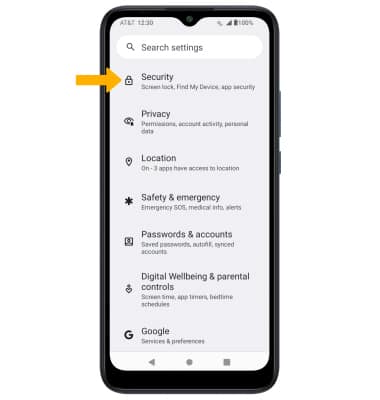
3. Selecciona Face & Fingerprint unlock.
Importante: Para configurar un bloqueo de pantalla que no sea un desbloqueo facial, en la pantalla Security, selecciona Screen lock y luego selecciona la opción que desees. Sigue las indicaciones para completar la configuración.
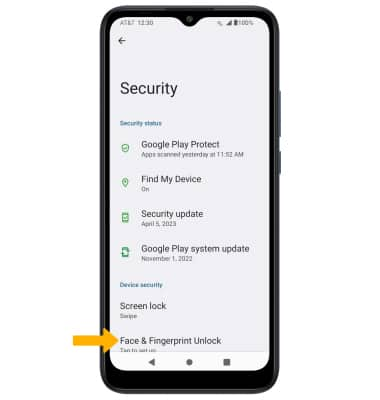
Importante: Para esta demostración se seleccionó Pattern • Face • Fingerprint. Si olvidas tu patrón de bloqueo y no configuraste un respaldo, tendrás que restablecer tu dispositivo. Visita el tutorial Reinicio del dispositivo para obtener instrucciones alternativas de restablecimiento.
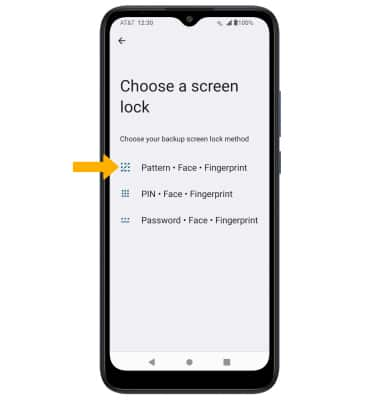
5. Edita Lock screen notification settings como desees, luego selecciona Done.
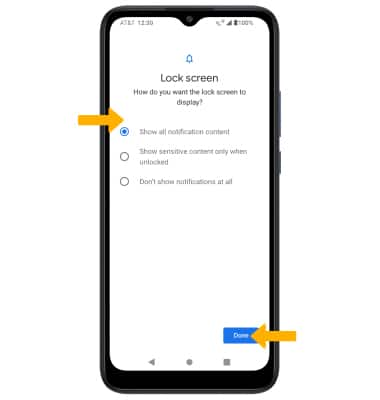
6. Selecciona Face Unlock. Revisa la indicación Unlock with Face Unlock, luego selecciona I agree. Sigue las indicaciones para configurar el desbloqueo facial.
Importante: Selecciona Done cuando termines.
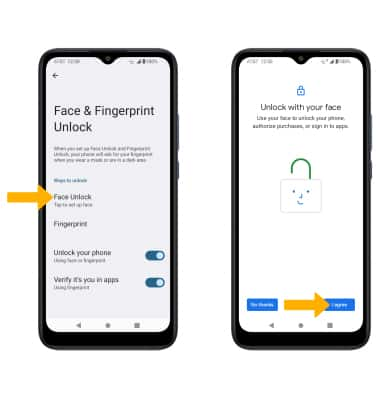
7. En la pantalla Face & Fingerprint Unlock, selecciona Fingerprint. Revisa la indicación Set up your fingerprint, luego selecciona I agree. Sigue las indicaciones para configurar las huellas digitales.
Importante: Selecciona Done cuando termines.
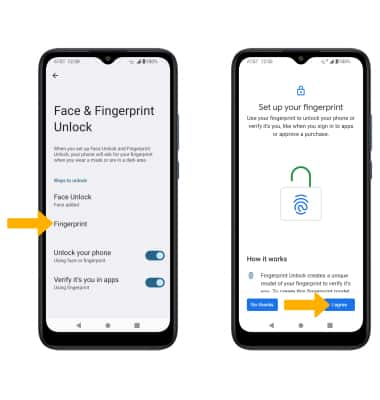
Cambia el tipo de bloqueo
Cambia el tiempo de bloqueo por inactividad de la pantalla
1. En la pantalla Security, selecciona el ![]() ícono Settings junto al bloqueo de pantalla.
ícono Settings junto al bloqueo de pantalla.
2. Selecciona Lock after screen timeout, luego selecciona la duración del tiempo de espera de la pantalla que desees.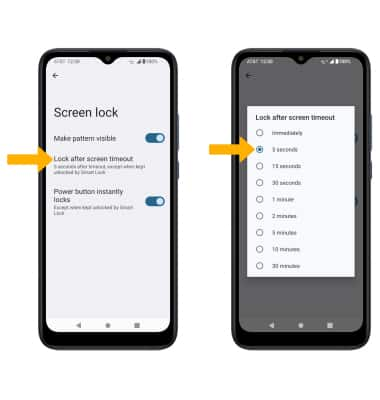
Bloquea y desbloquea el dispositivo
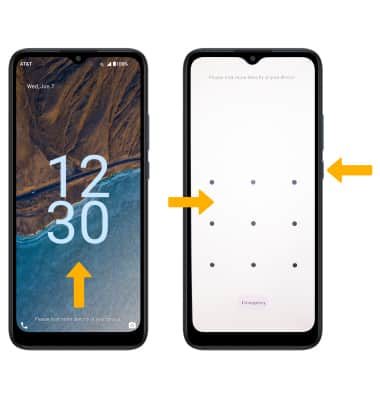
•INGRESAR CON EL BLOQUEO DE SEGURIDAD: para usar el reconocimiento facial, levanta tu dispositivo frente a tu rostro para desbloquearlo. Para usar tu bloqueo de pantalla de respaldo, deslízate hacia arriba desde el pie de la pantalla de bloqueo y luego ingresa tu bloqueo de pantalla de respaldo.
• BLOQUEAR EL DISPOSITIVO: oprime el botón Power/Lock ubicado en el lado derecho del dispositivo.